18 bedste iOS-startskærmsideer
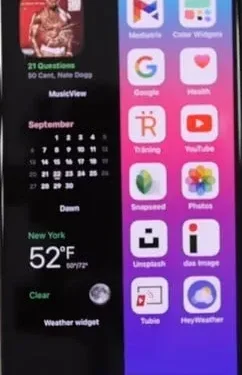
iOS 14-modellen har åbnet mange måder at tilpasse startskærmen på. Du kan udføre forskellige handlinger såsom at afinstallere apps og tilføje widgets og sider fra startskærmen. Leder du efter en smuk startskærm til din iPhone?
Du er landet det rigtige sted. Vi har givet 18 nemme tips til at tilpasse din startskærm. Det giver iOS-startskærmideer.
Tilpasningstip til iOS-startskærm
1. Skift tapet
Tapetet bestemmer, hvordan din endelige startskærm vil se ud. Husk, at widgets, appikoner og lignende elementer skal matche din telefons udseende. Åbn appen Indstillinger, tryk på tapet og vælg nyt tapet for at vælge et tapet.
Du kan også bruge stillbilledet fra apple. Når du vælger listen over ikke-tilgængelige elementer, kan du vælge billeder fra galleriet.
2. Applikationer med farvekode
At arrangere apps efter deres farve på startskærmen er en af de fedeste muligheder. For eksempel vil alle røde apps være på én skærm, gule apps vil være på en anden skærm og så videre. Du kan også anvende dette koncept på mapper.
Du skal trykke og holde på appens ikon for at flytte den til en anden side. Eller du kan efterlade dem på samme side.
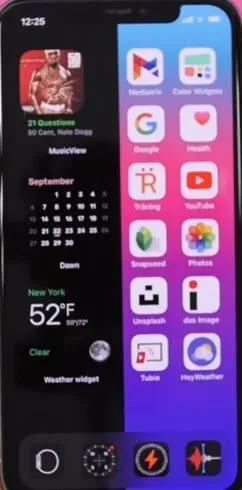
3. Bestem formålet med mappen
Ofte omtaler folk en mappe som “musik”, “underholdning”, “produktivitet”, “shopping” og så videre. Definer i stedet formålet med apps i den, eller hvordan de kan hjælpe dig. Hvis du f.eks. kalder en mappe for en musikmappe, skal du kalde den en lyttemappe.
Du kan bruge verber såsom se, skrive, navigere, læse, shoppe, spille, lytte, tage billeder, dele, tale og navngive mapper. Tryk og hold på mappen for at omdøbe den. Vælg indstillingen omdøb i menuen. Klik på mappenavnet. Indtast derefter et nyt navn.
4. Brug emoji til navne
Hvis du kan lide emojis, kan du bruge dem til mappenavne. Du kan bruge humørikoner, der er nemme at finde.
5. Nulstil din startskærm
Nogle gange laver folk en fejl med deres startskærmlayout og ønsker at gå tilbage til standardvisningen. Du kan nemt gøre dette ved at nulstille startskærmen. Gå til indstillinger, tryk på Generelt, Nulstil og Nulstil startskærmlayout. Du skal tilpasse startskærmens layout fra bunden.
6. Tilføj widgets
Konceptet med widgets kom med iPhone 14. Du kan hurtigt få adgang til forskellige informationer om en app uden at åbne appen. Du skal trykke på mellemrumstasten på startskærmen for at tilføje widgets. Klik på +-ikonet øverst. Klik på en widget for at se den.
Du kan vælge den ønskede widgetstørrelse ved at rulle gennem den tilgængelige liste. Når du er færdig med alt, skal du klikke på tilføj widget. Brugerdefinerede widgets er også tilgængelige.
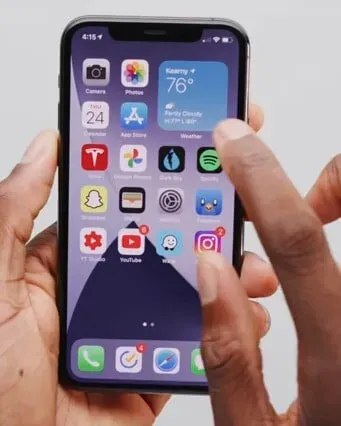
7. Skift app-ikoner
Apple har ikke en nem måde at ændre appikoner på. Men det betyder ikke, at vi ikke kan ændre det fuldstændigt. For at ændre et hvilket som helst ikon på din Apple iPhone skal du bruge appen Apple Genveje. Der er mange websteder, hvor du kan få gratis tilpassede app-ikoner.
Også apps som app-ikonskifter er nyttige og kommer til nytte. Husk, at ikonerne ikke vil være synlige, hvis du opretter apps ved hjælp af denne metode. Det ville være nyttigt, hvis du brugte det originale app-ikon på en separat skærm til at se ikonerne.
8. Hold kun apps i biblioteket
Dette fjerner eksisterende apps fra startskærmen. For at forhindre nye apps i at blive vist på startskærmen skal du gå til indstillinger og trykke på på startskærmen. I nyligt downloadede apps skal du vælge indstillingen App Library Only.
Denne mulighed tilføjer den app, du lige har installeret, så den kun vises i biblioteket. For at tilføje det til startskærmen skal du udføre arbejdet manuelt.
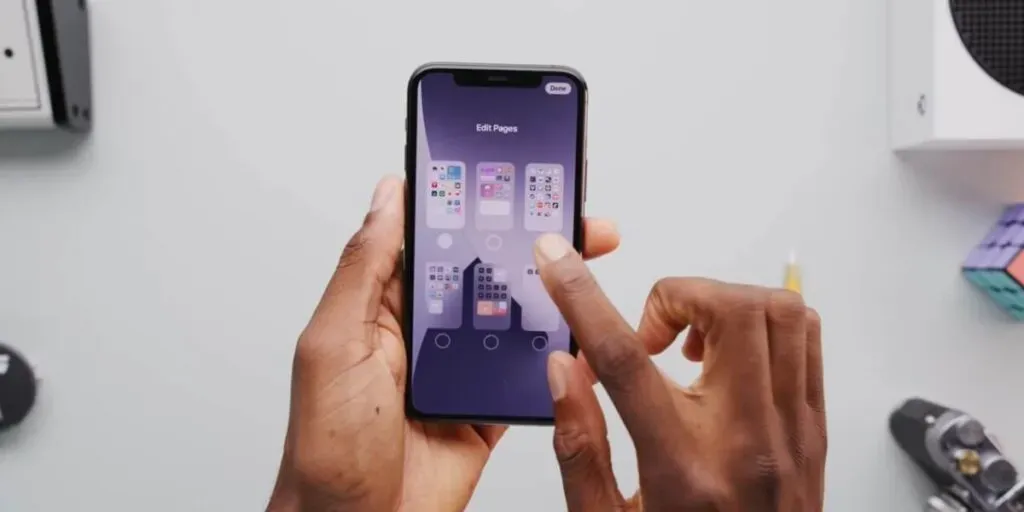
9. Få en ren startskærm
I tidligere iPhones blev alle installerede apps vist på startskærmen. Fjernelse af en app fra startskærmen vil fjerne dem. Men med iPhone 14 og nyere vil sletning af en app fra startskærmen ikke fjerne dem.
Du kan stryge til venstre fra den sidste startskærmside og se dem i appbiblioteket. Denne funktion hjælper dig med at holde vigtige apps på din startskærm. Selv du kan fjerne dem alle for at få en ren startskærm.

For at fjerne en app fra startskærmen skal du trykke og holde på dens ikon. Du skal vælge den tredje mulighed, Afinstaller applikation. Klik derefter på “Fjern fra startskærmen”. Klik på Afinstaller app for at afinstallere den og fjerne appen helt.
10. Brug fokustilstand til at ændre din startskærm
Indstillingen Fokustilstand blev introduceret med iPhone 15. Dette er et sæt profiler, der giver dig mulighed for at slå opkald og alarmer fra på din iPhone. Det interessante er, at du kan have forskellige startskærmssider afhængigt af, hvilken fokustilstand der er aktiv.
Hvis du f.eks. bruger læsefokustilstand, kan du beholde bogrelaterede apps på din startskærm. På samme måde kan du gemme sundhedsrelaterede apps og widgets til fitnessprofiltilstand. Resten af siderne vil blive skjult.
Gå til indstillinger, klik på fokus og gå til hovedskærmen. Tænd for kontakten, der er tilgængelig ud for brugerdefinerede sider, og vælg, hvilke sider der skal vises. Men husk, du skal installere de sider, du har brug for på forhånd. Ellers vises de ikke på listen.
11. Omarranger eller skjul sider
Du kan fjerne ekstra eller unødvendige apps fra startskærmen uden at slette dem. Denne mulighed er nyttig, hvis du vil rydde op på din startskærm og kun beholde de sider, du har brug for.
For at slette sider skal du trykke og holde på mellemrumstasten på skærmen, indtil ikonerne begynder at ryste. For at gå ind i opsætningstilstand skal du klikke på prikkerne i bunden.
12. Monogram
Har du nogensinde holdt fast i gitterlayoutet på din startskærm? Vi har den perfekte løsning til dig. Du kan bruge iEmpty til at oprette tomme ikoner, der matcher dit tapet. Du kan bruge disse ikoner til at skabe rum i dit startskærmlayout.
Det har også mulighed for at sælge dine initialer med app-ikoner.
13. Resumé
Du ved? Den nederste del af skærmen er hovedegenskaben, fordi den er den nemmeste at komme til. Det er derfor, Apple forlod docken der. Dette vil hjælpe dig med fuldstændig at ignorere toppen af iPhone-startskærmen, så du kan bruge bagsideikonerne til at flytte din app ned.
14. Enarmet
Folk elsker store skærme, men det vil ikke være nemt at komme til ikonerne i den fjerneste kant. I stedet for at bruge fingrene hver gang, hvorfor beholder du så ikke alle dine ikoner på samme side? Du kan bruge iEmpty til at oprette et tomt startskærmlayout.
Dette giver dig mulighed for at flytte de resterende applikationer i enhver retning.
15. Opslagstavle
Dette layout er den bedste mulighed for folk, der bliver ængstelige, når de ser alle kategorier af meddelelser på samme tid. Du skal gruppere apps, der bruger meddelelsesikoner, i presserende og ikke-hastemapper. Dette giver dig mulighed for med et øjeblik at se, hvor mange applikationer der kræver din opmærksomhed.
16. Inkognito
Har du hemmelige apps, som du ikke ønsker, at andre skal vide om? Du kan oprette et usynligt ikon til det ved hjælp af genveje eller iEmpty. Når du har oprettet et usynligt ikon, skal du navngive det med et usynligt Unicode-tegn fra tomme tegn.
17. Bibliotekar
Har du problemer med at organisere dine apps? Bibliotekets muligheder hjælper dig med at organisere dine apps alfabetisk. I fremtiden behøver du ikke bekymre dig om, hvor du skal placere et nyt hjælpeprogram eller et nyt spil. Du kan tilføje dem til din mappe.
18. Monokrom
Med genvejsappen kan du oprette hvide, grå og sorte ikoner. Kamera og Indstillinger er systemapps, der allerede bruger gråtoneikoner; du behøver ikke bekymre dig om dem. Når du har oprettet monokrome app-genveje, kan du flytte de originale apps til appbiblioteket.
Konklusion
Du skal være tålmodig, da det tager tid at tilpasse startskærmen. Da Apple sætter nogle begrænsninger på startskærmen, er vi nødt til at tænke ud af boksen og bruge nogle tricks til at komme med alle mulige kreative layouts.
FAQ
Kan du tilpasse din iPhone gratis?
Ja, du kan konfigurere det gratis. Med iOS 14-modellen kan du lave mange tilpasninger af startskærmen, som du ikke har set før. Det lader dig endda oprette dine egne widgets og ikoner.
Hvordan kan jeg ændre temaet på min iPhone gratis?
Du skal installere browsertemaer på din iPhone. For at installere dette skal du åbne temaindstillingen på din iPhone. Du skal markere afkrydsningsfelterne for de temaer, du ønsker til din iPhone.
Kan du ændre app-ikoner på iPhone?
Find en åben app i genvejsappen. Klik på applikationen, og vælg det ikon, du vil erstatte. Det vil vise en forhåndsvisning af ikonet. Hvis du er interesseret, kan du tilføje dette ikon til din iPhone.
Hvad er nogle gode idéer til iOS-startskærmen?
Nogle af de gode ideer til iOS-startskærmen er monokrom, bibliotekar, inkognito, app-emoji-navne, nulstilling af startskærmen, ændring af appikoner og en ren startskærm.
Skriv et svar